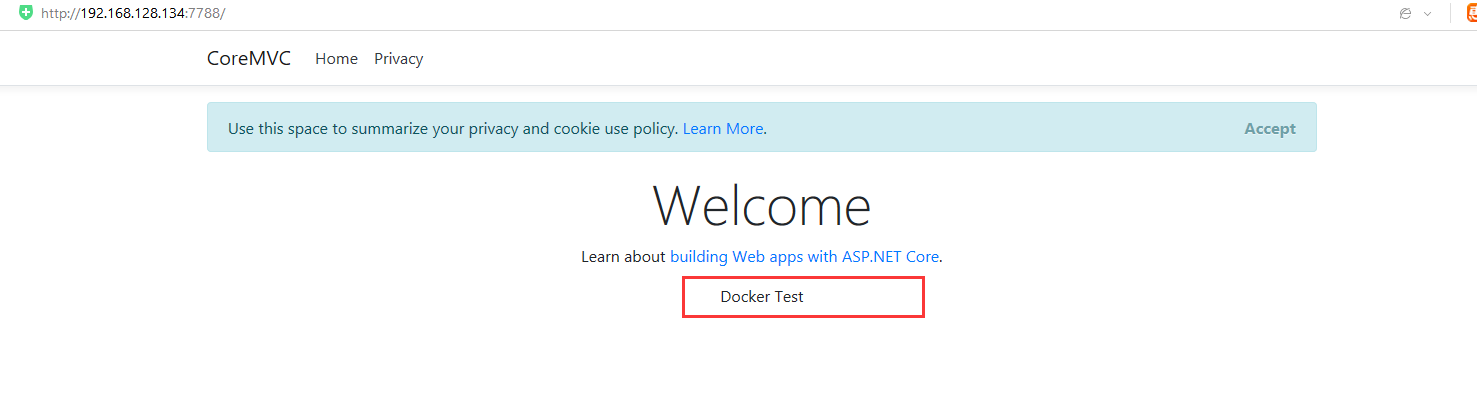接上回:https://www.cnblogs.com/friendwang1001/p/12867654.html
上一篇文章中在windows中实践了Docker的使用,包括windows下创建镜像,上传镜像及下载镜像,下一步我就想着要把这个镜像放到centOS中试试。
1. 用虚拟机建立cent os 7环境,用root登录,先安装docker,开启docker服务: systemctl start docker,将docker设置开机启动: systemctl enable docker,万事具备,准备拉取镜像。
2. docker 登录: docker login, 按照要求输入用户名和密码,然后执行docker pull friendwang1001/dockerimagetest:latest,开始下载,但是但是但是,下载一半时发现不行了,报错"image operation system "windows" cannot be used on this platform",这个问题折腾了好久,后来查资料终于确定了问题所在:我们常说的容器大多指的是Linux的容器,而我们在第一步中使用的是windows container,这是两种不同的容器,在windows容器里不能使用Linux的镜像与容器,反之亦然,两者架构上并不一致。
3.在win10下打开docker,右键图表,switch to Linux container, 然后打开控制台,进入publish路径下,重新build image,docker build -t friendwang1001/dockerimagetest . , 注意最后面有一个英文的点, 顺利!

4. 登录docker,push image:docker push friendwang1001/dockerimagetest ,成功

5. 感觉看到曙光了,启动vm中的centOS,登录docker成功后,拉取镜像docker pull friendwang1001/dockerimagetest:latest , 一番等待后终于成功了(第一次等了半天卡在那了,重启了一下,第二次终于pull成功了)。
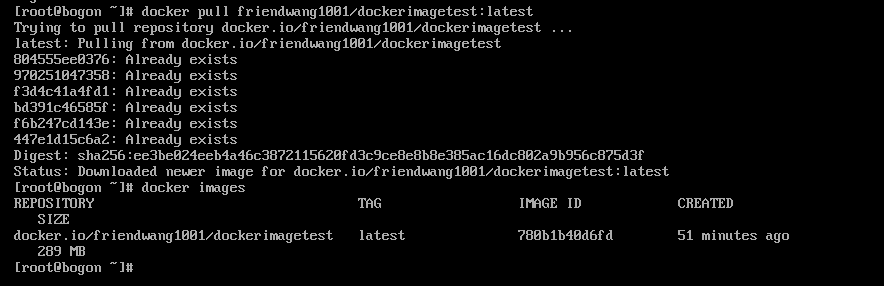
6. 加载image. docker run --name=dockercontainertest -p 7788:80 -d friendwang1001/dockerimagetest
7. 查看centOS ip地址,输入ip addr,地址为192.168.128.134
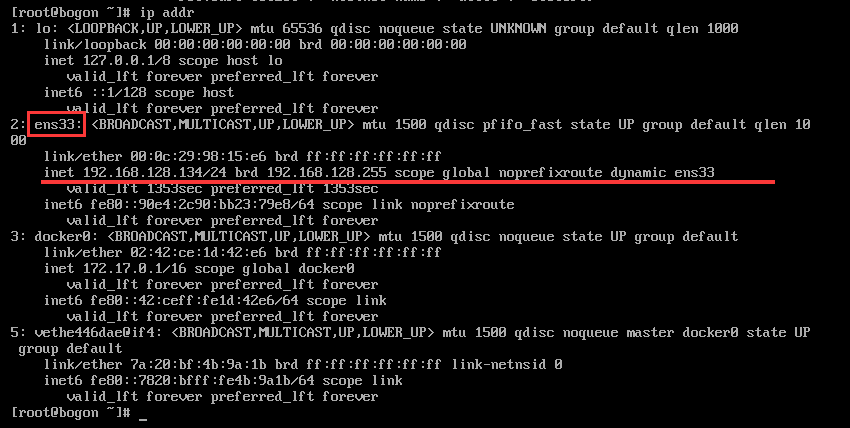
8. 在windows宿主机上打开地址192.168.128.134,网页成功显示了。耶!